Spørsmål
Problem: Hvordan fikse Audio Renderer-feilen "Vennligst start datamaskinen på nytt"?
Hei, jeg er en stor fan av YouTube – jeg har sett videoer på den i årevis. Nylig begynte jeg å oppleve et merkelig fenomen - noen videoer lastes rett og slett ikke inn, og lydgjengivelsesfeilen "Vennligst start datamaskinen på nytt" vises i stedet. Er det noen måte å fikse dette på?
Løst svar
YouTube er uten tvil den mest suksessrike videodelings- og streamingplattformen i verden, besøkt av mer enn 2 milliarder brukere hver måned.
[1] Opprinnelig opprettet av tre tidligere PayPal-ansatte, ble potensialet til tjenesten spådd av Google, som kjøpte selskapet i 2006. Siden den gang vet de fleste av jordens befolkning hva YouTube er.Til tross for at den er så populær, unngår ikke YouTube problemer, akkurat som alle andre fremtredende tjenester. Plattformen er kjent for å bli brukt av nettkriminelle til å distribuere falske juksekoder for videospill, og dermed få uskyldige seere til å installere all slags skadelig programvare på enhetene deres.[2] I tillegg er tekniske problemer heller ikke uvanlige – brukere står overfor svarte skjermer, YouTube går sakte, eller feil som f.eks En feil oppstod. Vennligst prøv igjen senere, eller Audio Renderer feil. Start datamaskinen på nytt. I denne artikkelen vil vi snakke om sistnevnte og gi måter å fikse feilen på en gang for alle.
Audio Renderer-feil er et problem som har eksistert en god stund og påvirker YouTube-videostreamingplattformen. Mens folk i noen tilfeller opplever problemet av og til mens de prøver å se bestemte videoer, hevder andre at de ikke kan se noe innhold i det hele tatt. Dette er åpenbart veldig frustrerende, siden brukere ikke kan se favoritt-youtuberne og annet relevant innhold.
Audio Renderer-feil. Start datamaskinen på nytt, ser ikke ut til å være knyttet til et bestemt operativsystem, noe som betyr at Windows 10/9/7- eller Mac-brukere kan oppleve det samme problemet. Dessuten er feilen rapportert å oppstå i alle populære nettlesere, slik som Google Chrome, Mozilla Firefox, Safari, MS Edge og andre.
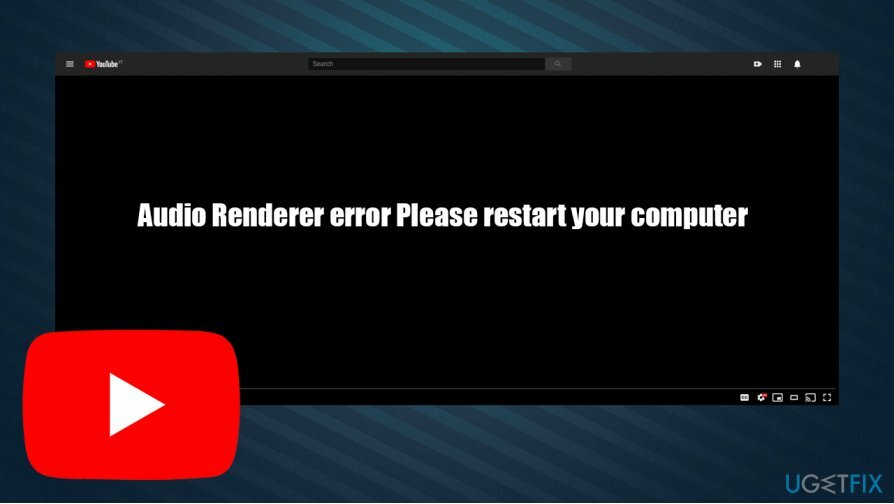
Ettersom Audio Renderer-feilen på YouTube betyr at vanskelighetene med videoavspilling er relatert til datamaskinlyd. Til tross for dette gir ikke feilen i seg selv noe spesifikt, så mange brukere leter etter en løsning. Ikke desto mindre ble det rapportert at korrupte eller motstridende lyddrivere er hovedårsaken til problemet. I tillegg kan den feilede BIOS-versjonen også være feil.
Heldigvis er det flere måter når du prøver å fikse Audio Renderer-feilen "Vennligst start datamaskinen på nytt" for godt - vi gir en trinn-for-trinn-guide nedenfor. Før du begynner, vil vi gjerne tilby deg å skanne enheten med kraftig ReimageMac vaskemaskin X9 reparere programvare, siden det ofte kan hjelpe med å fikse forskjellige datamaskinproblemer automatisk.
Reparer 1. Koble til lyden på nytt og start PC-en på nytt
For å reparere skadet system, må du kjøpe den lisensierte versjonen av Reimage Reimage.
Siden årsaken til at problemet oppstår er relatert til lyd, er den første feilsøkingen du bør gjøre å midlertidig koble fra lydenheten du bruker. Akkurat som om du får en Blue Screen of Death[3] feil, kan en omstart av datamaskinen løse dette problemet. Derfor, hvis du bruker hodetelefoner, bør du koble dem fra lydkontakten eller USB, vent et minutt, og koble deretter til enheten igjen – se om det hjalp deg med å fikse Audio Renderer-feil. Start datamaskinen på nytt.
Det ble også rapportert at flere lydutgangsenheter koblet til samme PC kunne utløse YouTube Audio Renderer-feilen. Derfor, hvis du har flere hodetelefoner eller høyttalere tilkoblet samtidig, koble fra en av dem, start maskinen på nytt og se om problemet vedvarer.
Reparer 2. Kjør Windows lydfeilsøking
For å reparere skadet system, må du kjøpe den lisensierte versjonen av Reimage Reimage.
Feilsøking er flotte innebygde funksjoner i alle Windows-systemer. Slik bruker du feilsøkingsverktøyet for lyd:
- Høyreklikk på Start og velg Innstillinger
- Plukke ut Oppdatering og sikkerhet
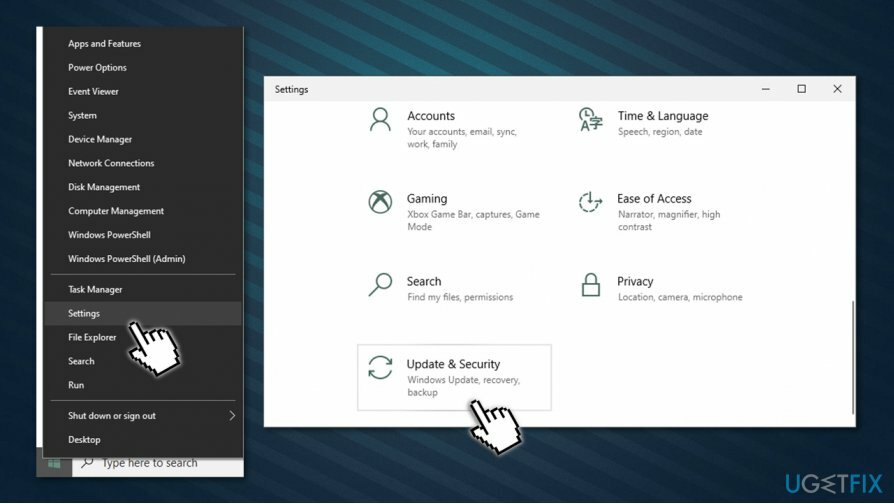
- Plukke Feilsøking til venstre
- Klikk på på høyre side Ytterligere feilsøkere (i noen systemer vil feilsøkere bli oppført uten tilgang til flere innstillinger)
- Plukke ut Spiller av lyd og klikk Kjør feilsøking
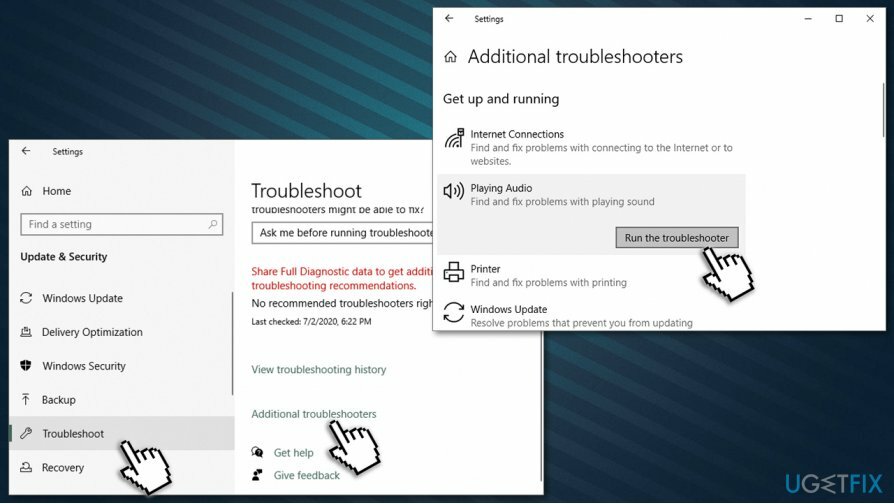
- Vent til Windows fullfører skanningen og rapporterer funn.
Reparer 3. Installer lyddriverne på nytt
For å reparere skadet system, må du kjøpe den lisensierte versjonen av Reimage Reimage.
- Høyreklikk på Start og plukke Enhetsbehandling
- Utvid Lyd-, video- og spillkontrollere seksjon
- Høyreklikk på lydenheten, og velg Avinstaller enheten
- Når bekreftelsesmeldingen vises, trykk Avinstaller
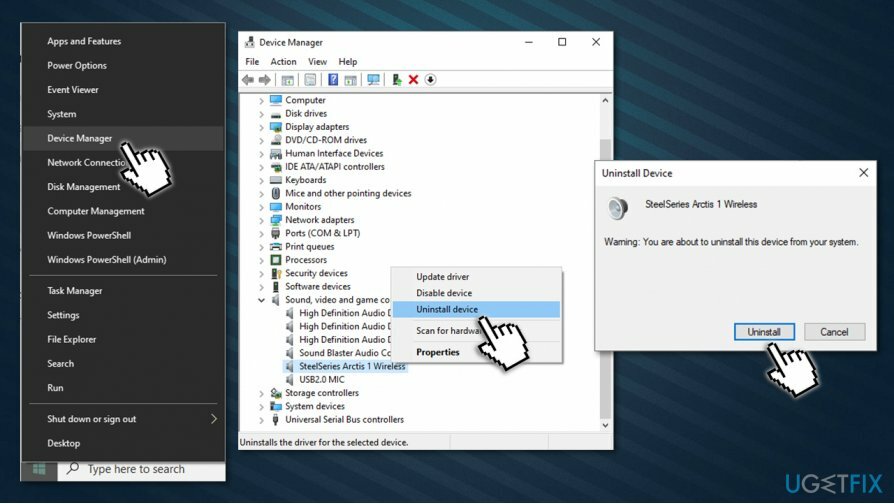
- Start på nytt PC-en din, koble til høyttalerne/hodetelefonene igjen og la Windows installere dem automatisk.
Reparer 4. Oppdater lyddriverne dine
For å reparere skadet system, må du kjøpe den lisensierte versjonen av Reimage Reimage.
Windows Device Manager er et standardvindu du kan få tilgang til alle enhetene dine gjennom, og selv om det kan brukes til å oppdatere noen drivere, er det langt fra ideelt. Den finner kanskje ikke alltid den relevante eller den nyeste driveren som er kompatibel med PC-en din. Dessuten gir enhetsprodusenter av forskjellige enheter ut nye versjoner av drivere regelmessig, så det kan være ganske vanskelig (og kjedelig å spore dem alle).
Av den grunn anbefaler vi sterkt at du bruker automatiske driveroppdateringsverktøy, for eksempel DriverFix. Programmet er AppEsteem-sertifisert, som garanterer at legitime og riktige drivere vil bli installert på enheten din. Dessuten tilbyr den driver-sikkerhetskopier i tilfelle noe går galt, så det er en fin mekanisme for å holde deg beskyttet.
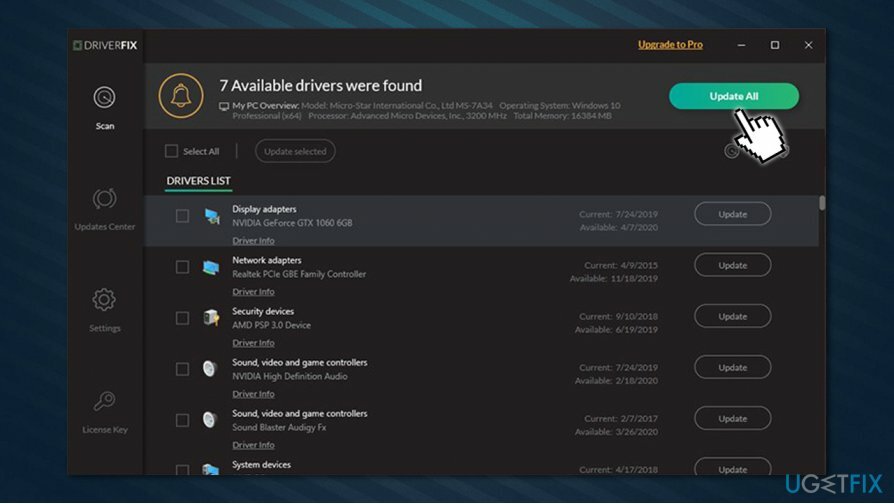
Reparer 5. Audio Renderer feilretting for ASIO-driverbrukere
For å reparere skadet system, må du kjøpe den lisensierte versjonen av Reimage Reimage.
Hvis du bruker ASIO-driveren på systemet ditt og opplever Audio Renderer-feilen "Vennligst start på nytt datamaskin," bør du sørge for at det ikke er noen konflikt mellom den og Windows-lyddrivere når det gjelder lyden Frekvens.
- Høyreklikk på din lydikon plassert i nærheten av der klokkeslett og dato vises (nederst til høyre på skjermen) og velg Lyder
- Gå til Avspilling fanen
- Velg enheten du har problemer med, Høyreklikk og plukke Egenskaper
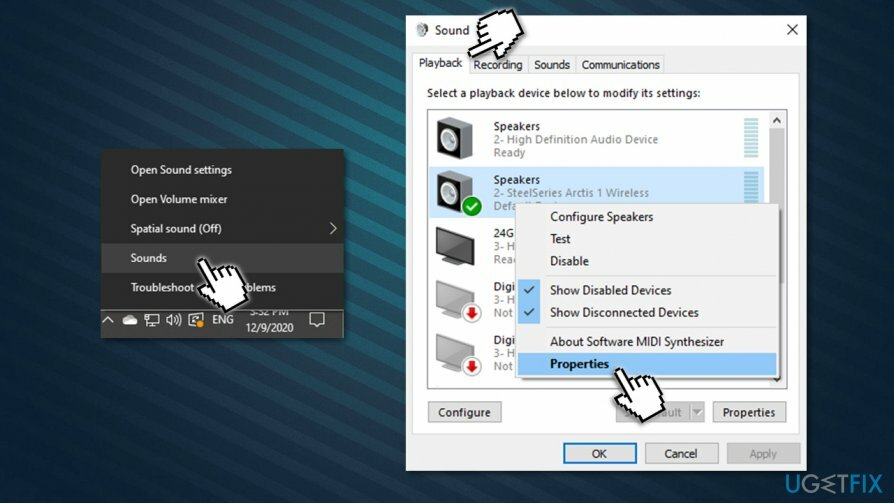
- Gå til Avansert fanen
- Fra nedtrekksmenyen under Standardformat-alternativet, velg 16 bit, 44100 Hz (CD-kvalitet) alternativ
- Logg nå på ASIO-lydinnstillingspanelet og gå til Lyd seksjon
- Pass på at samplingsfrekvensen er satt til 44100.
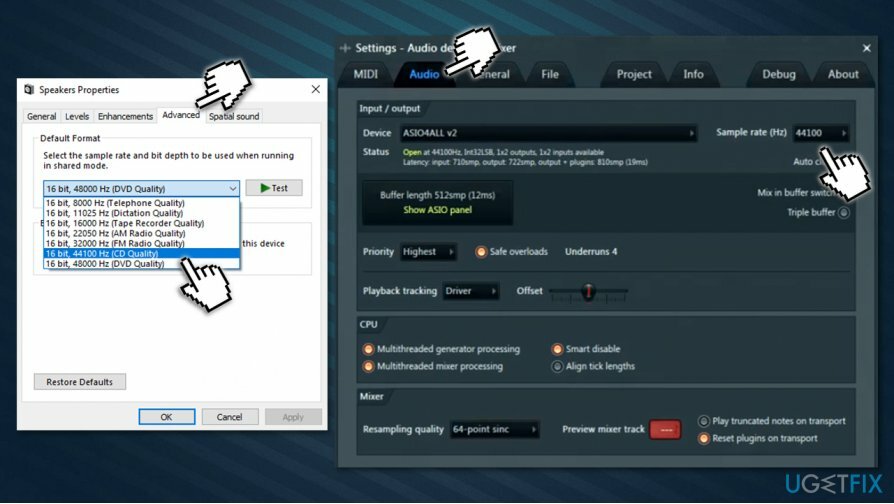
Reparer 6. Oppdater BIOS (kun Dell-maskiner)
For å reparere skadet system, må du kjøpe den lisensierte versjonen av Reimage Reimage.
I følge noen rapporter hjelper oppdatering av fastvare på bærbare Dell-maskiner brukere som har håndtert Audio Renderer-feil. Det er imidlertid viktig å merke seg at oppdatering av BIOS kan være en vanskelig prosess, spesielt for de som ikke har erfaring med prosessen. Til tross for dette kan du følge en detaljert veiledning om hvordan du gjør dette levert av Dell.
Hvis du ikke er trygg nok og heller ikke utfører denne prosessen selv, bør du kontakte en datatekniker som kan gjøre dette for deg.
Reparer feilene dine automatisk
ugetfix.com-teamet prøver å gjøre sitt beste for å hjelpe brukere med å finne de beste løsningene for å eliminere feilene deres. Hvis du ikke ønsker å slite med manuelle reparasjonsteknikker, vennligst bruk den automatiske programvaren. Alle anbefalte produkter er testet og godkjent av våre fagfolk. Verktøy som du kan bruke for å fikse feilen, er oppført nedenfor:
By på
gjør det nå!
Last ned FixLykke
Garanti
gjør det nå!
Last ned FixLykke
Garanti
Hvis du ikke klarte å fikse feilen ved å bruke Reimage, kontakt supportteamet vårt for å få hjelp. Vennligst gi oss beskjed om alle detaljer du mener vi bør vite om problemet ditt.
Denne patenterte reparasjonsprosessen bruker en database med 25 millioner komponenter som kan erstatte enhver skadet eller manglende fil på brukerens datamaskin.
For å reparere skadet system, må du kjøpe den lisensierte versjonen av Reimage verktøy for fjerning av skadelig programvare.

En VPN er avgjørende når det gjelder brukerens personvern. Online trackere som informasjonskapsler kan ikke bare brukes av sosiale medieplattformer og andre nettsteder, men også din Internett-leverandør og myndighetene. Selv om du bruker de sikreste innstillingene via nettleseren din, kan du fortsatt spores via apper som er koblet til internett. Dessuten er personvernfokuserte nettlesere som Tor er ikke et optimalt valg på grunn av reduserte tilkoblingshastigheter. Den beste løsningen for ditt ultimate privatliv er Privat internettilgang – vær anonym og sikker på nett.
Datagjenopprettingsprogramvare er et av alternativene som kan hjelpe deg gjenopprette filene dine. Når du sletter en fil, forsvinner den ikke ut i løse luften – den forblir på systemet ditt så lenge det ikke skrives nye data på toppen av den. Data Recovery Pro er gjenopprettingsprogramvare som søker etter arbeidskopier av slettede filer på harddisken din. Ved å bruke verktøyet kan du forhindre tap av verdifulle dokumenter, skolearbeid, personlige bilder og andre viktige filer.